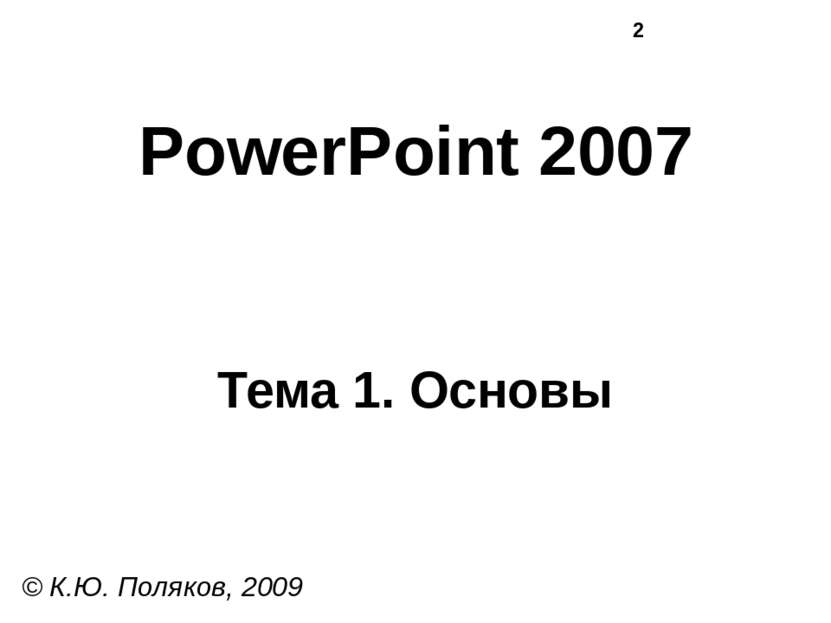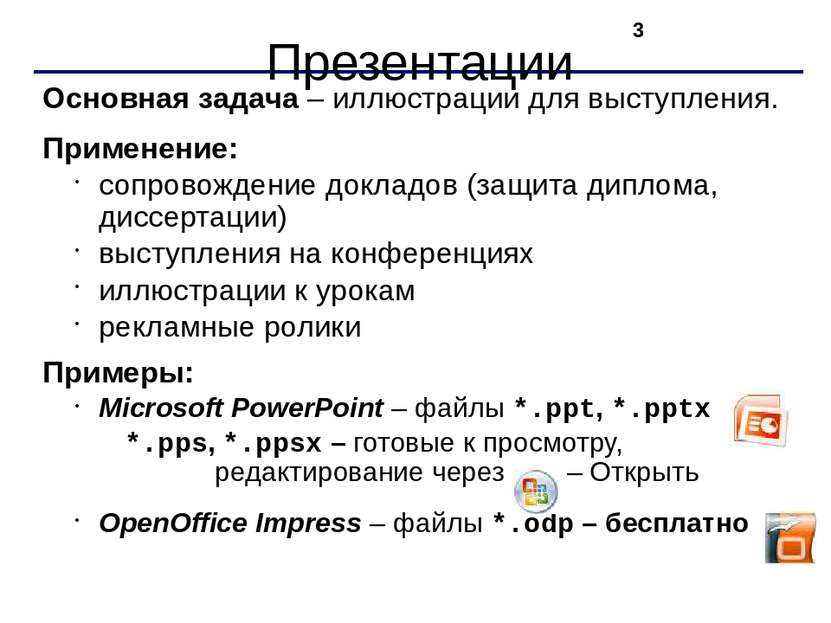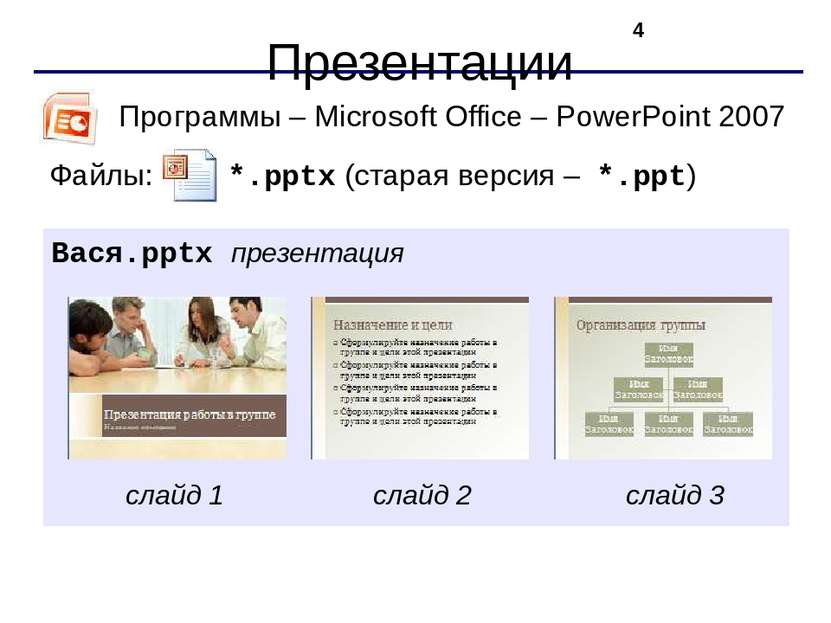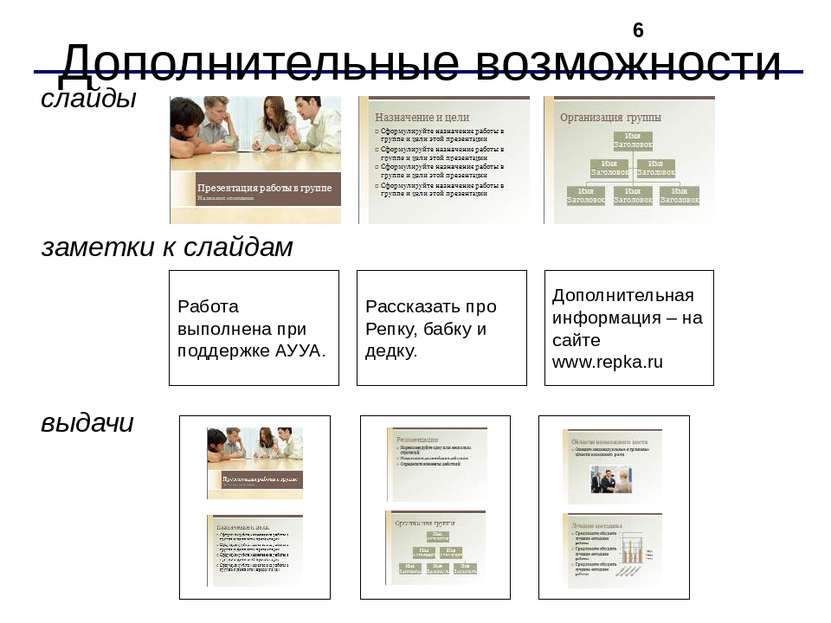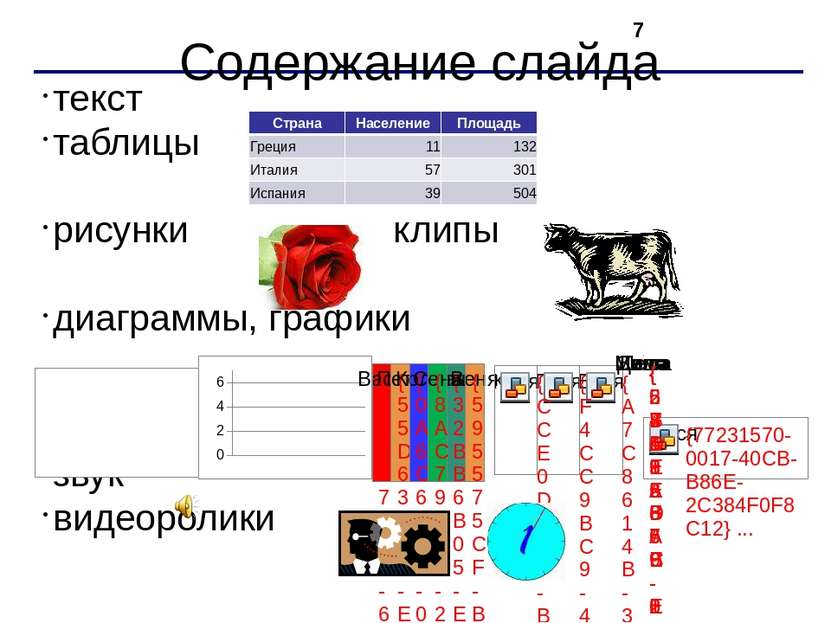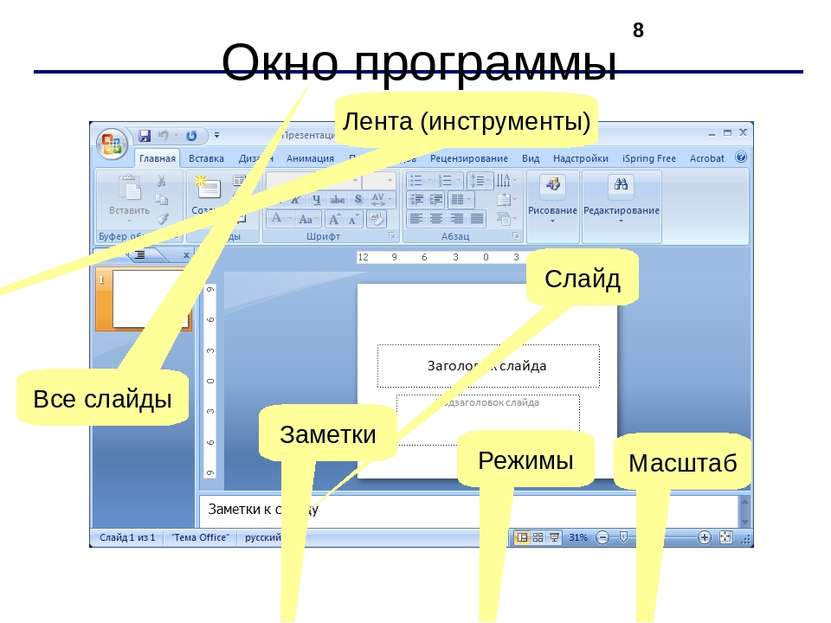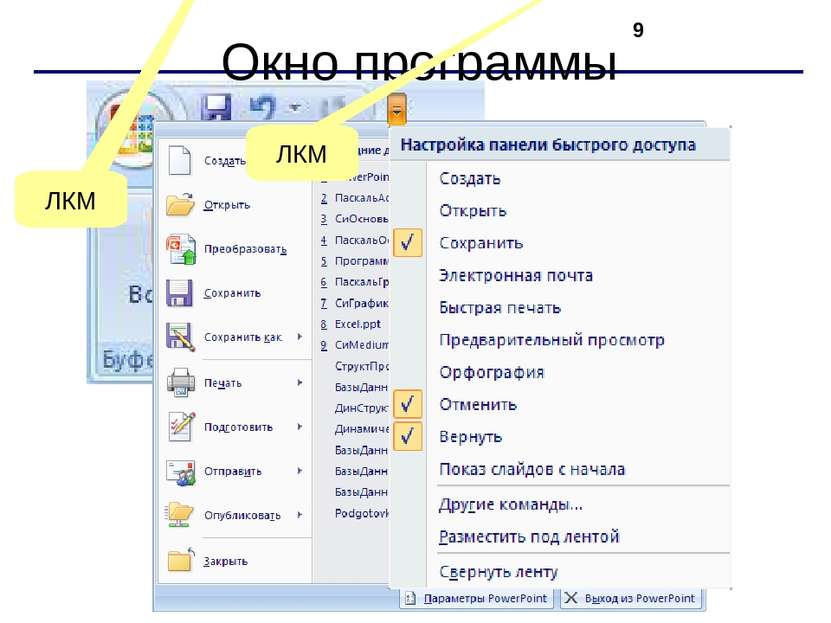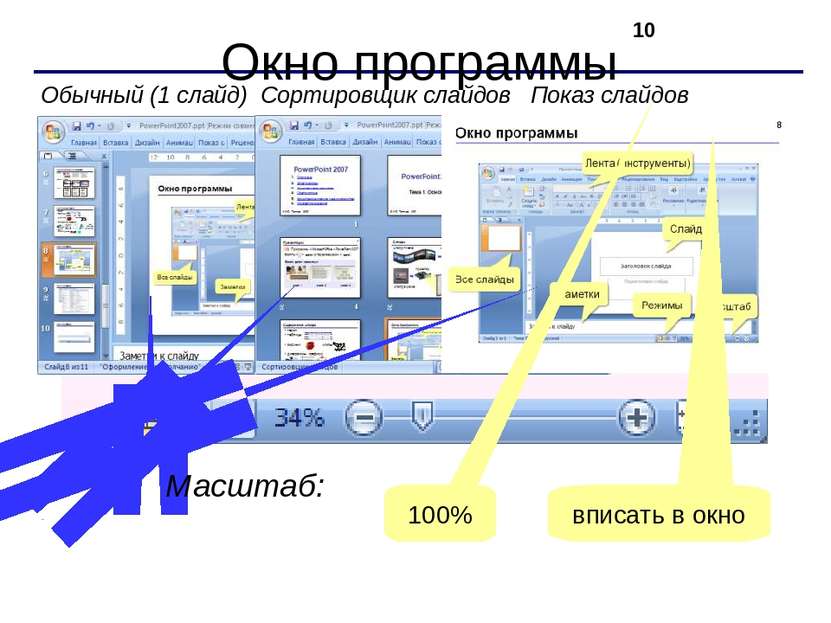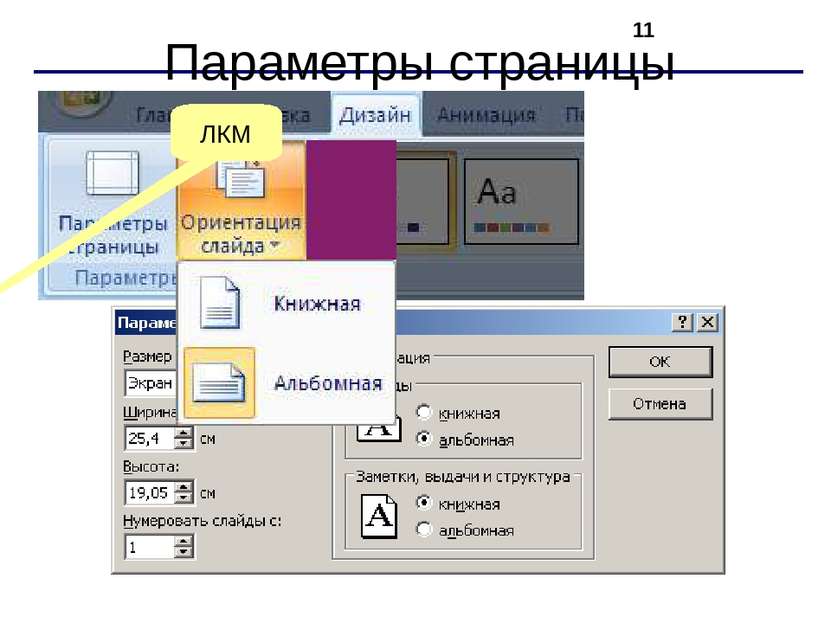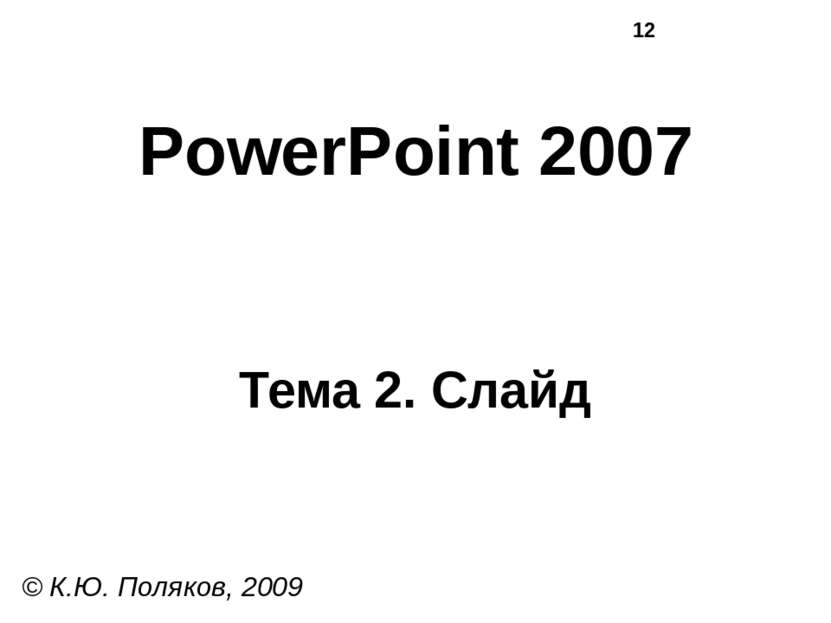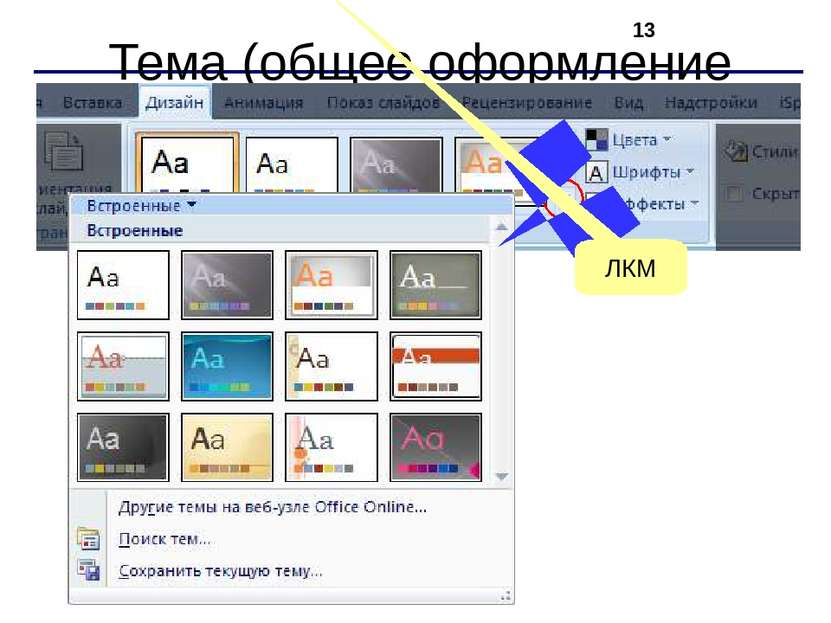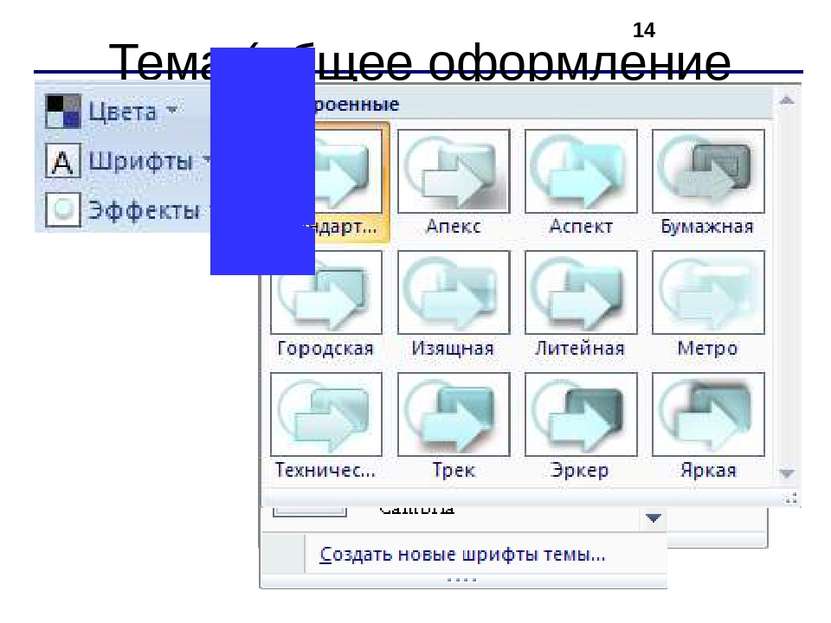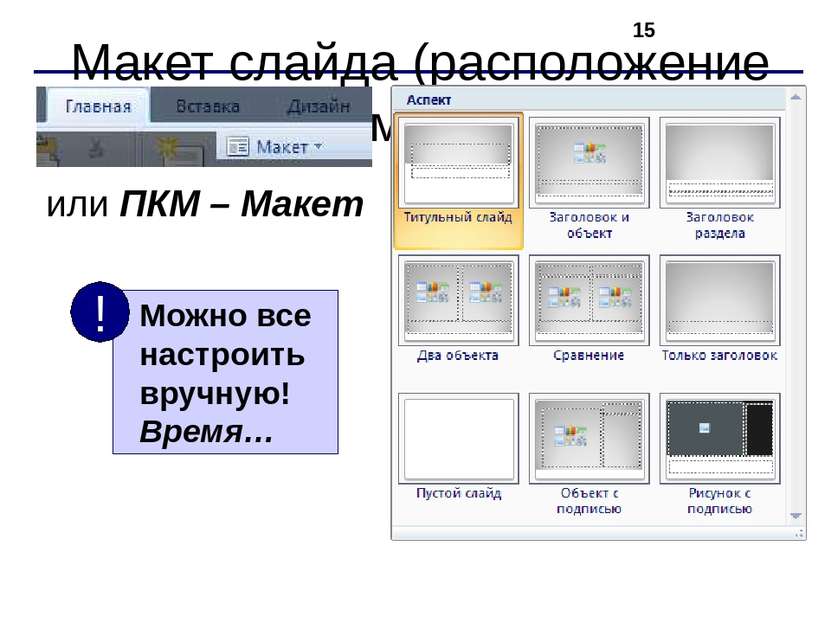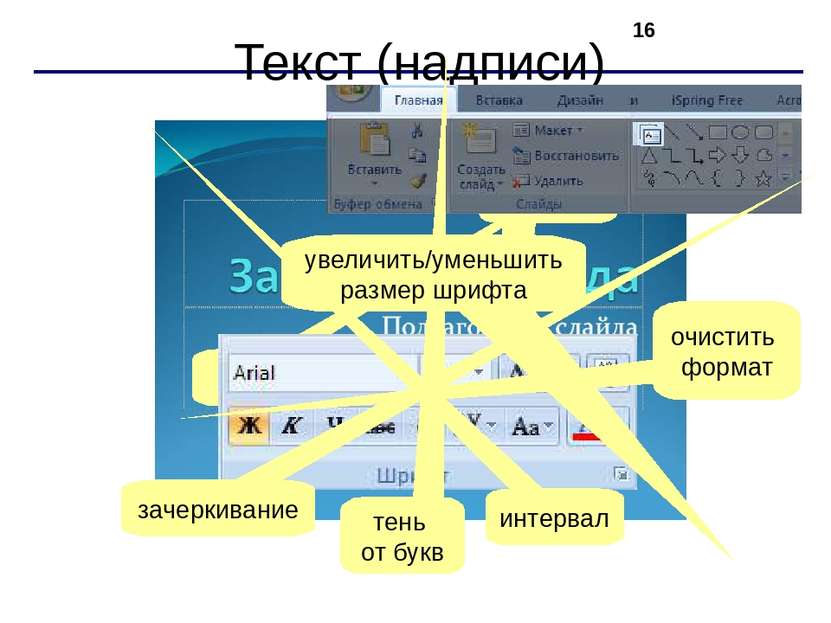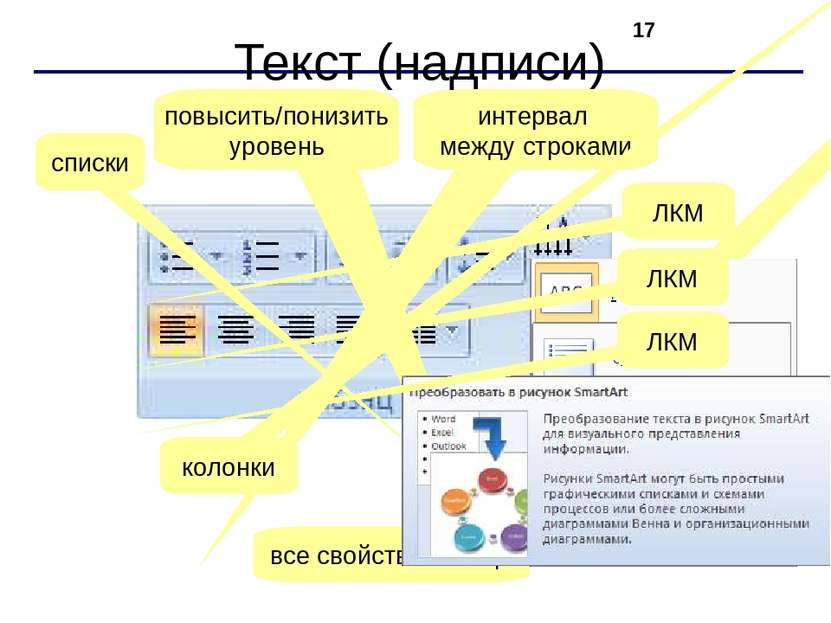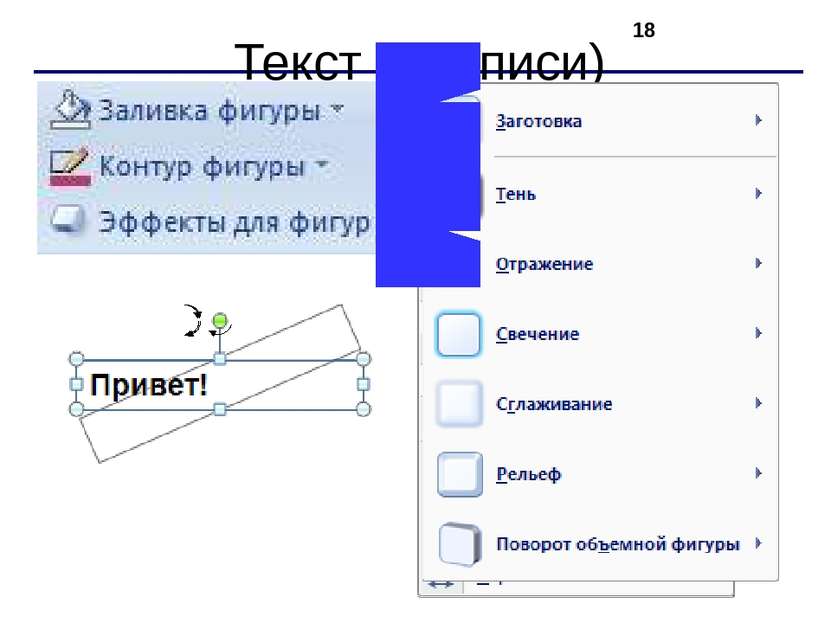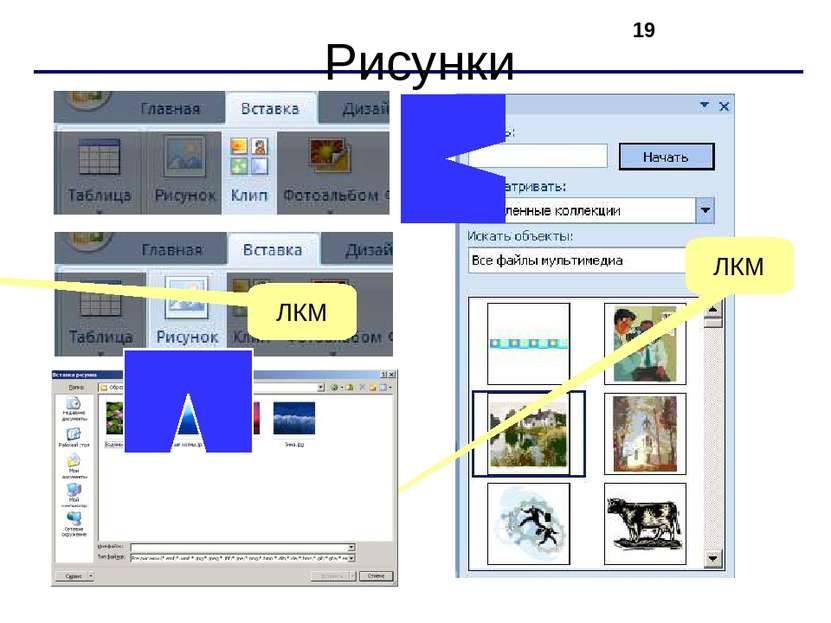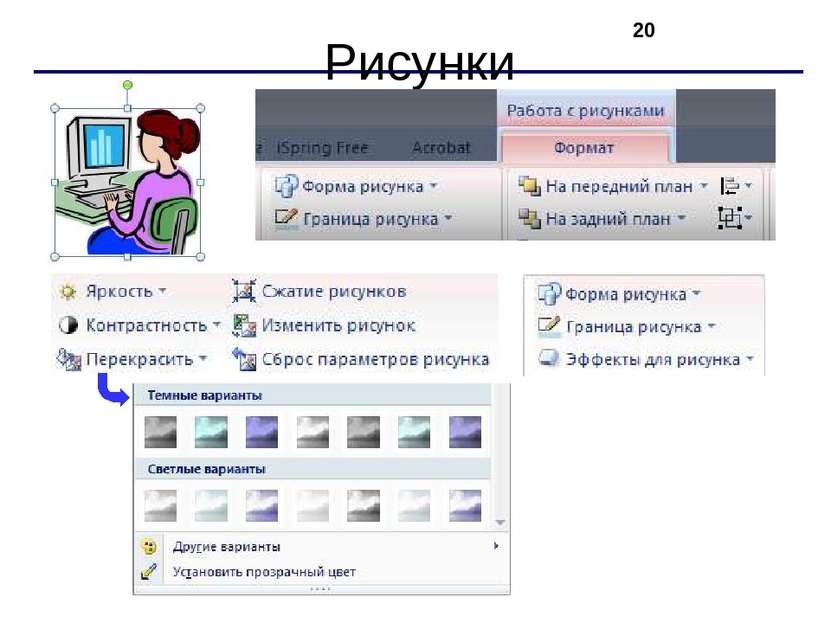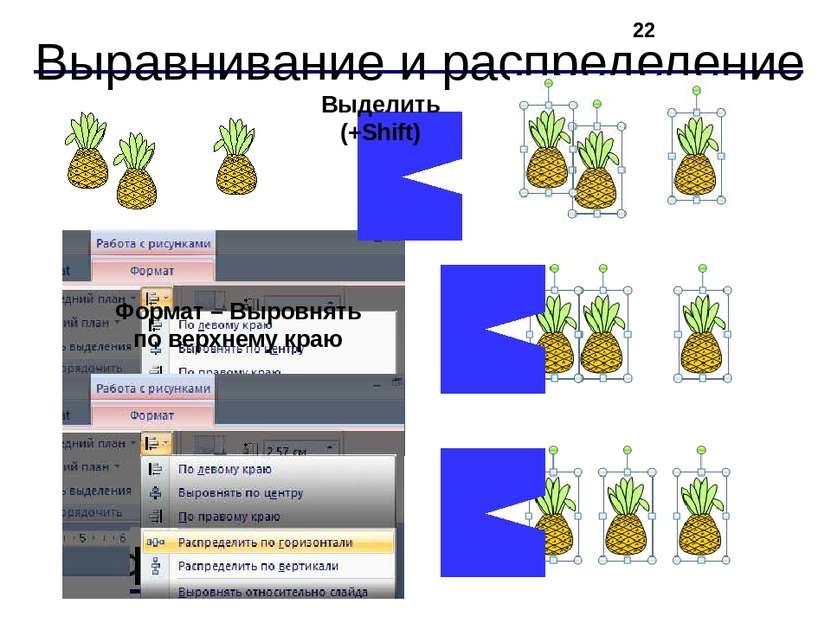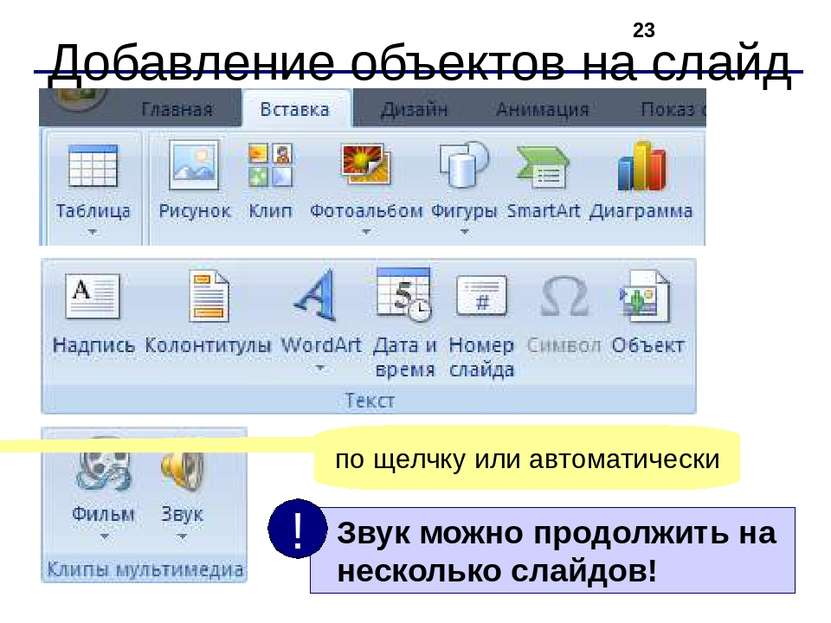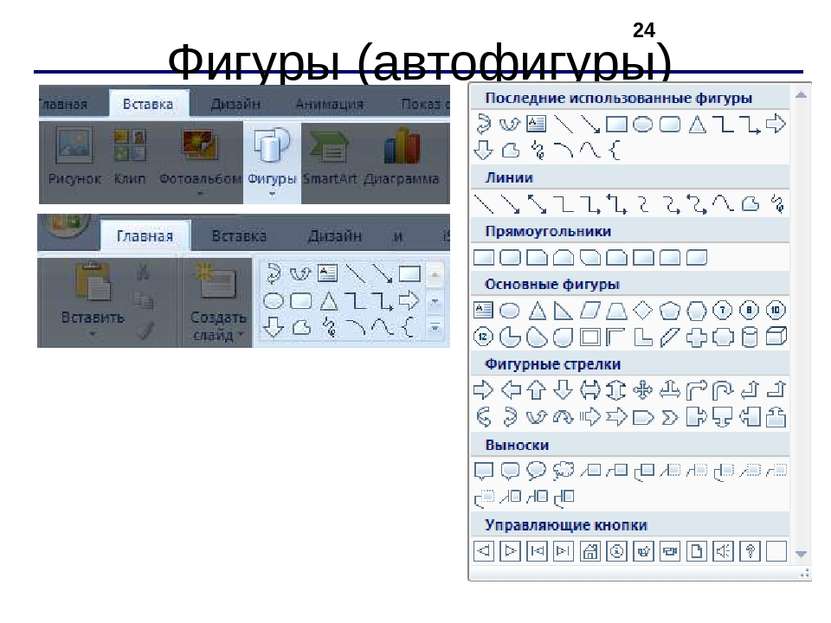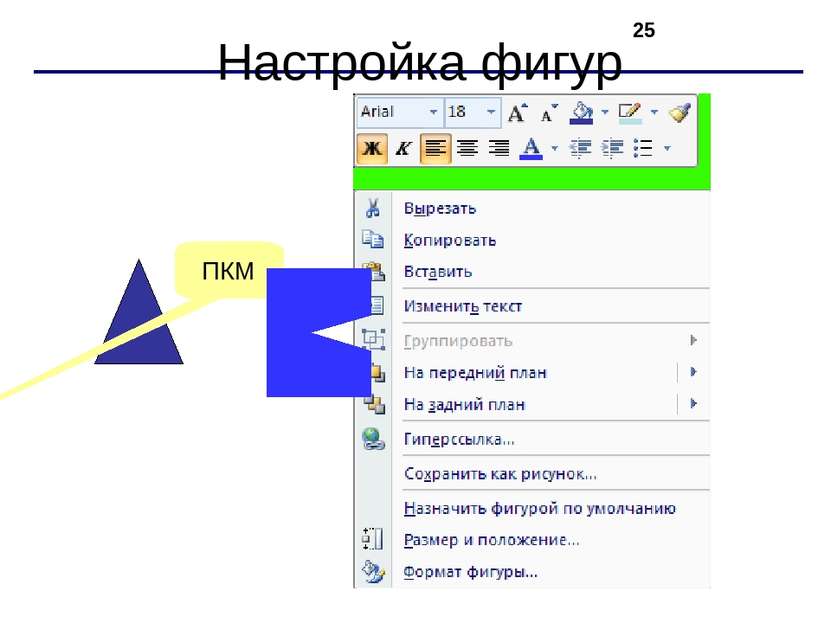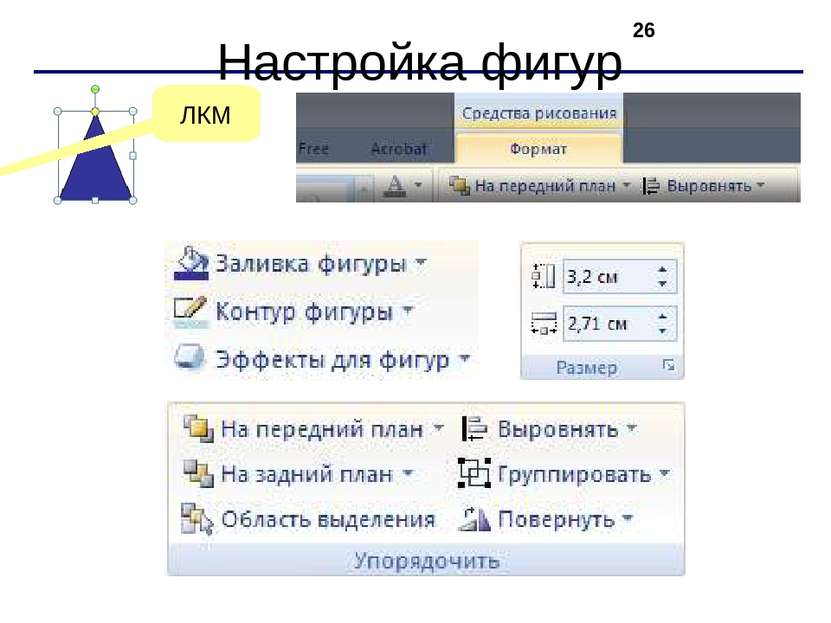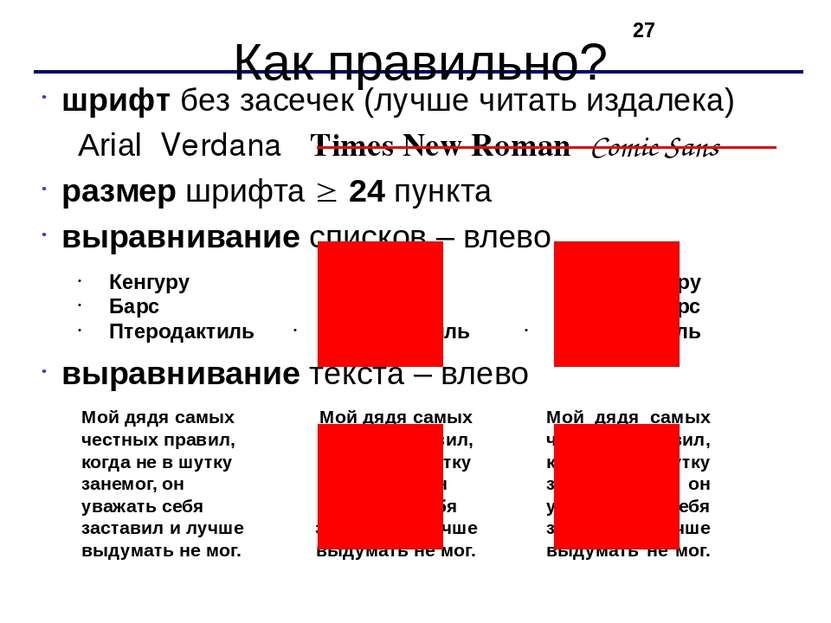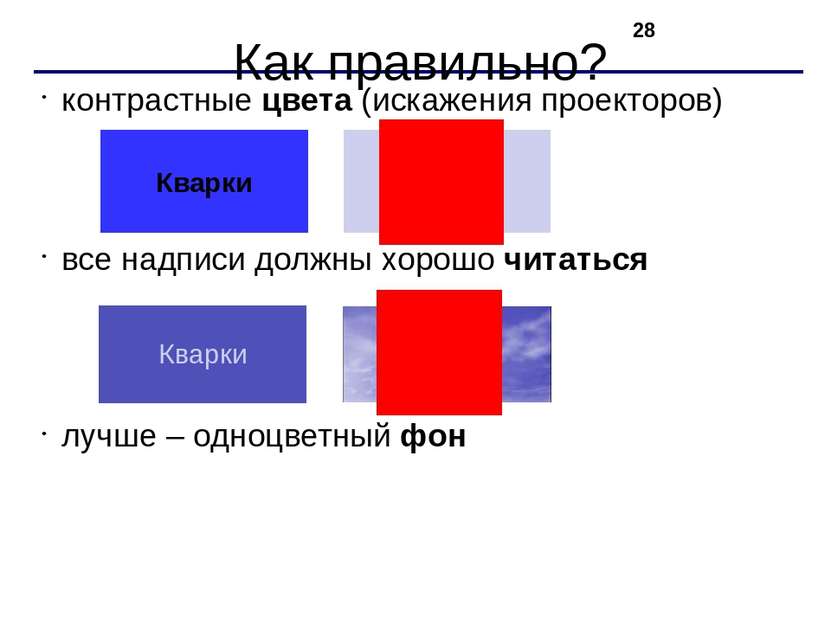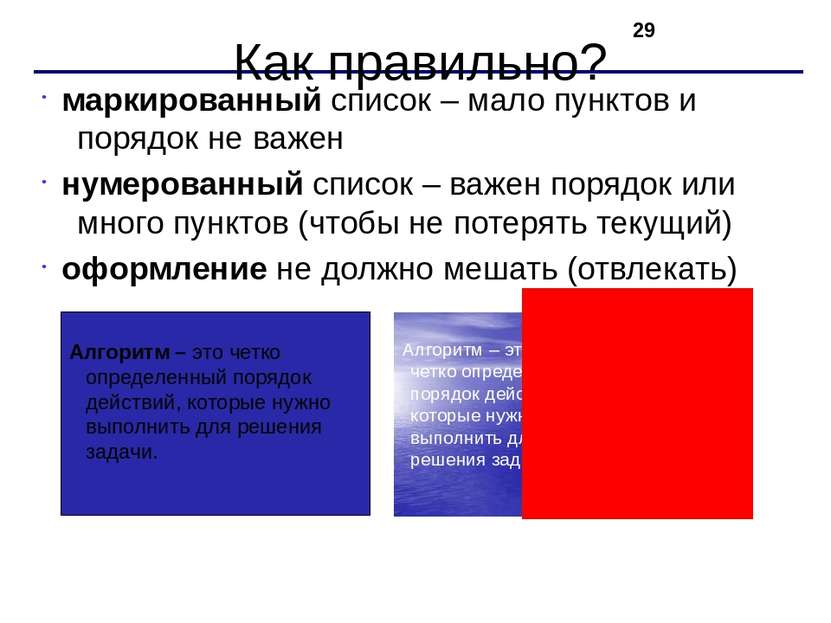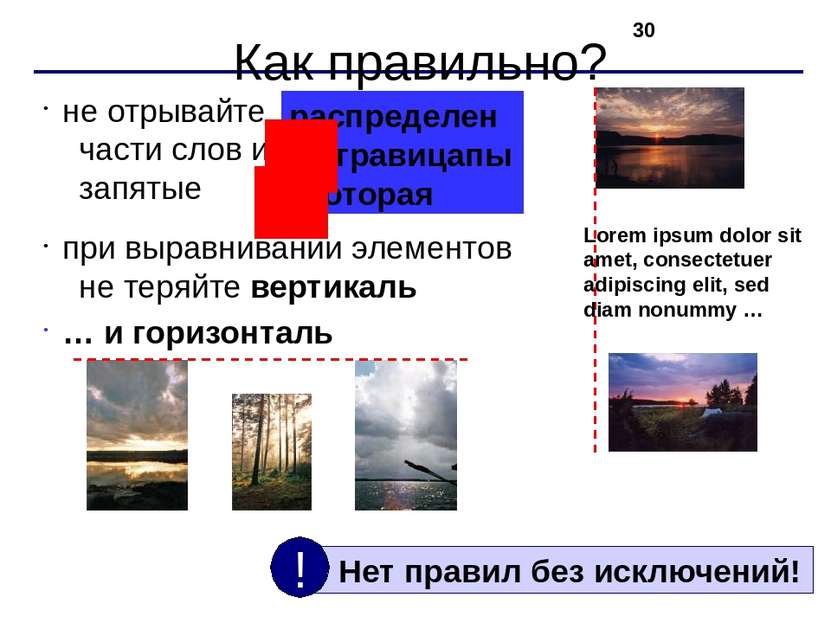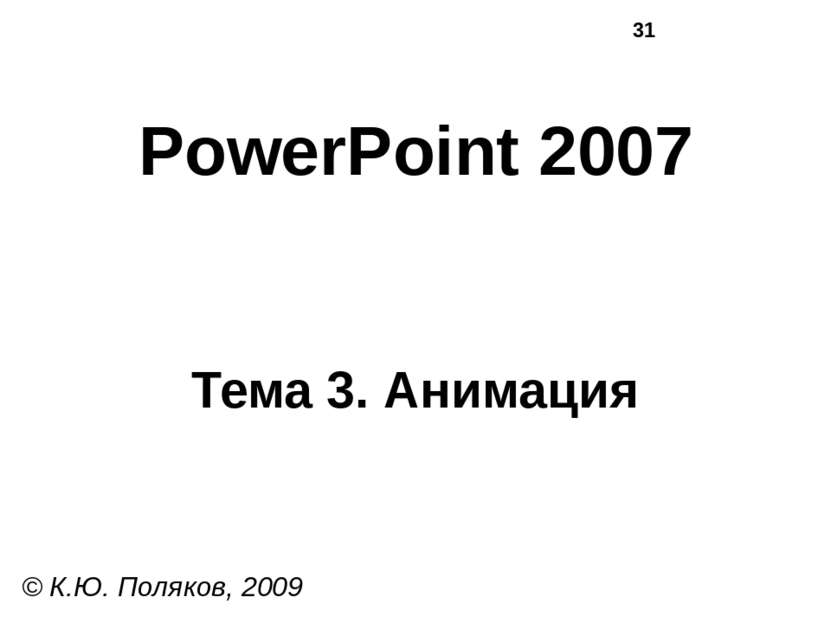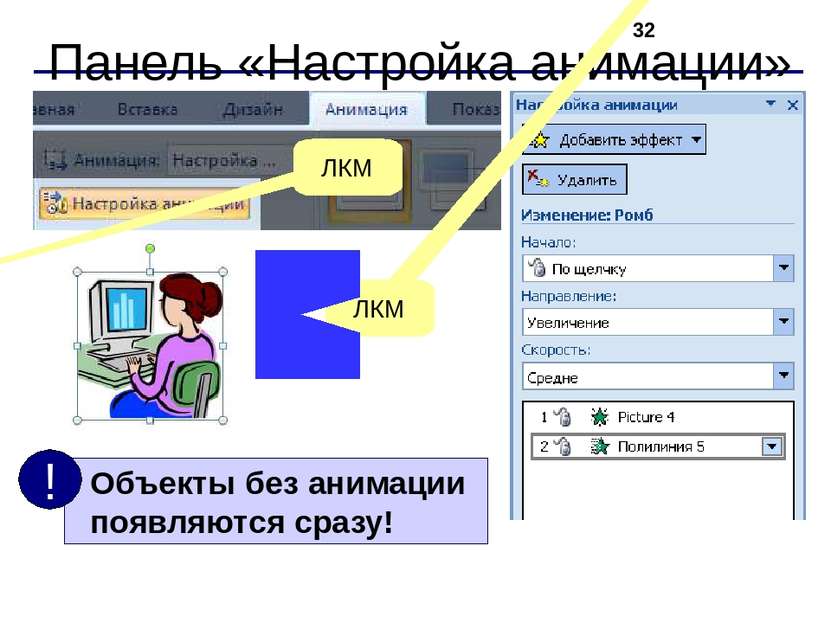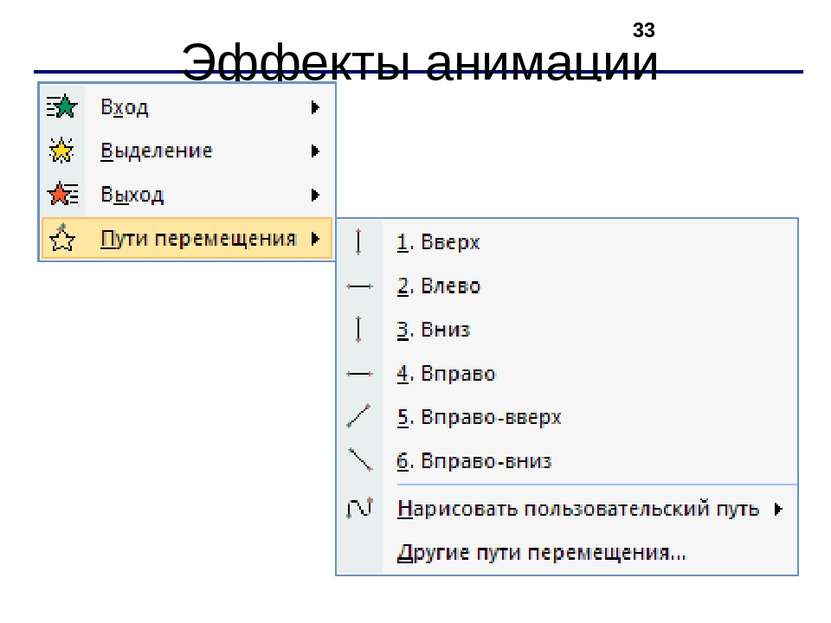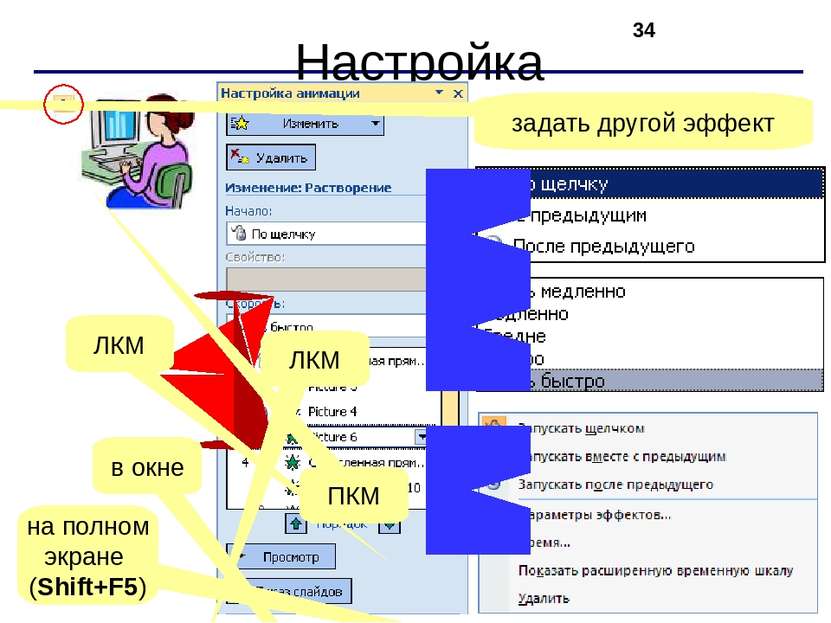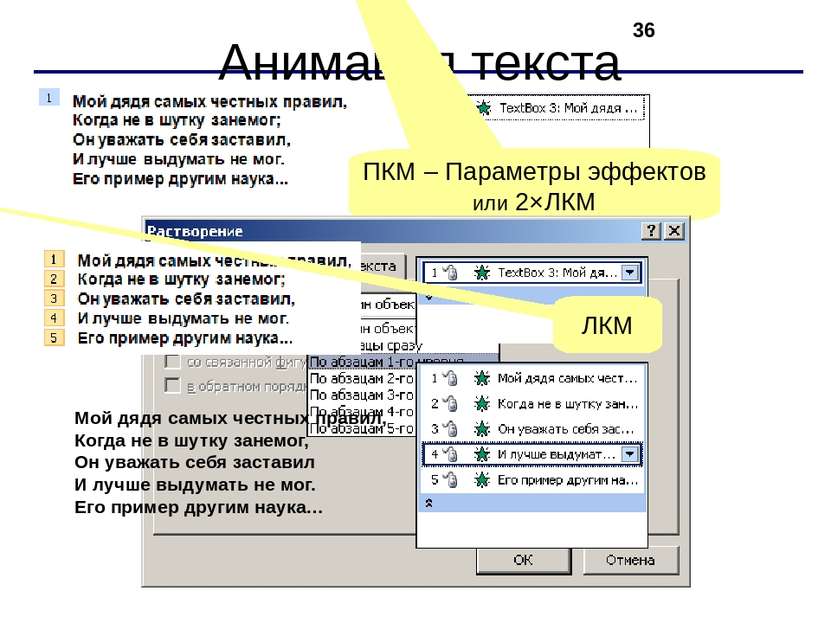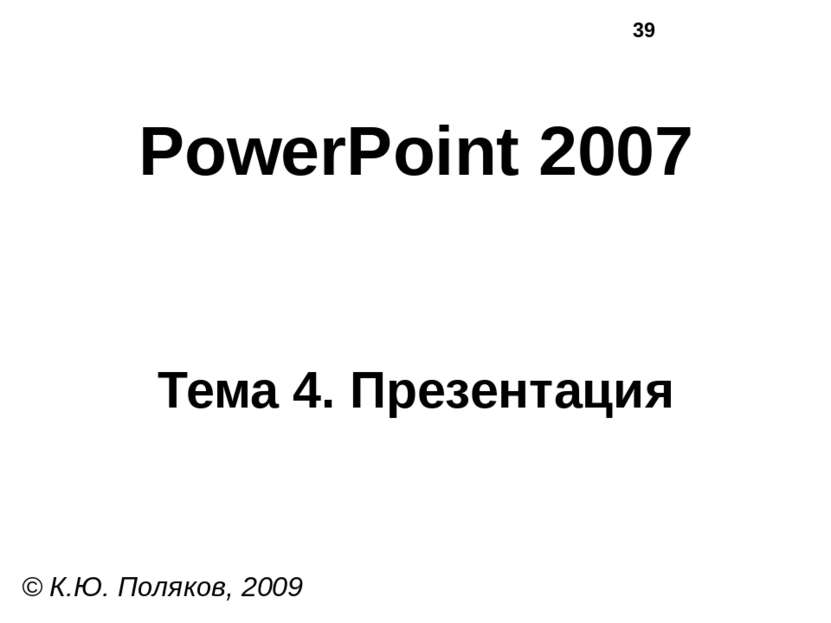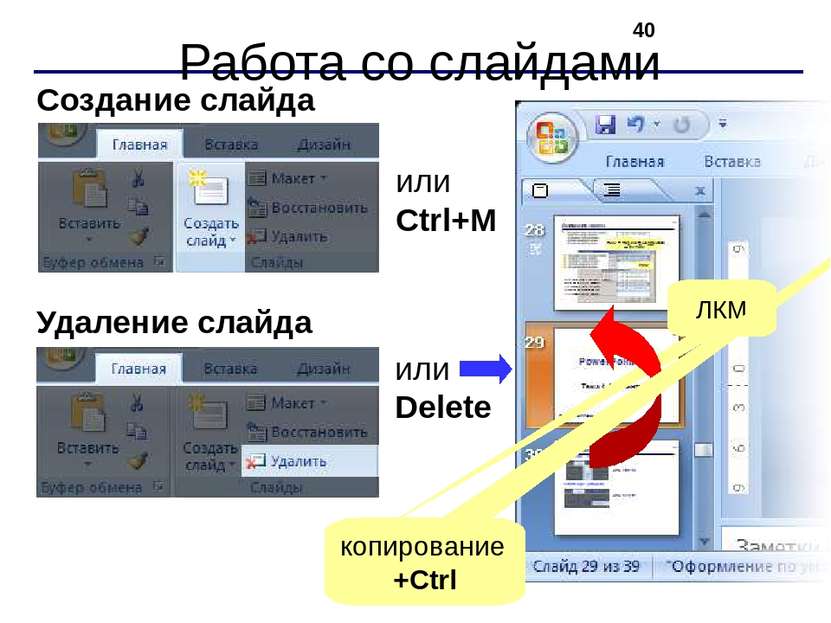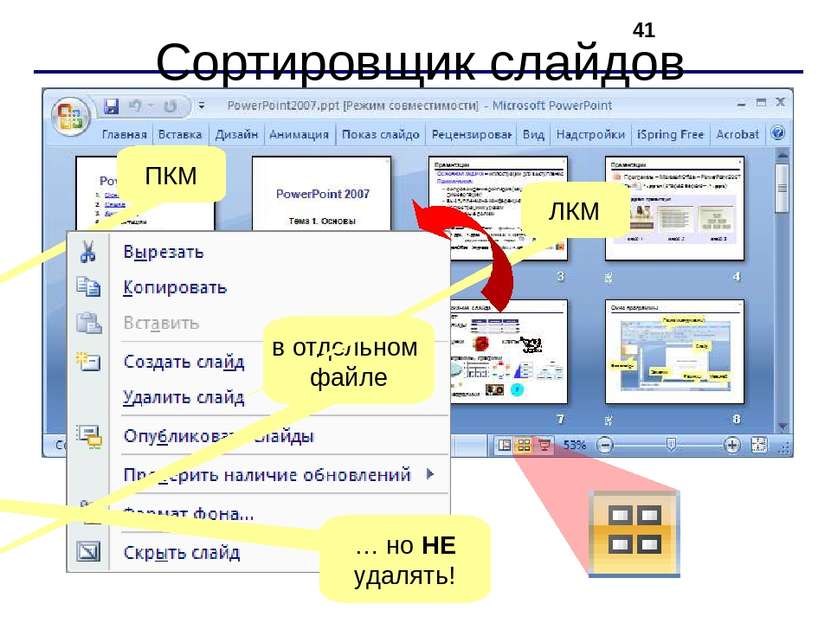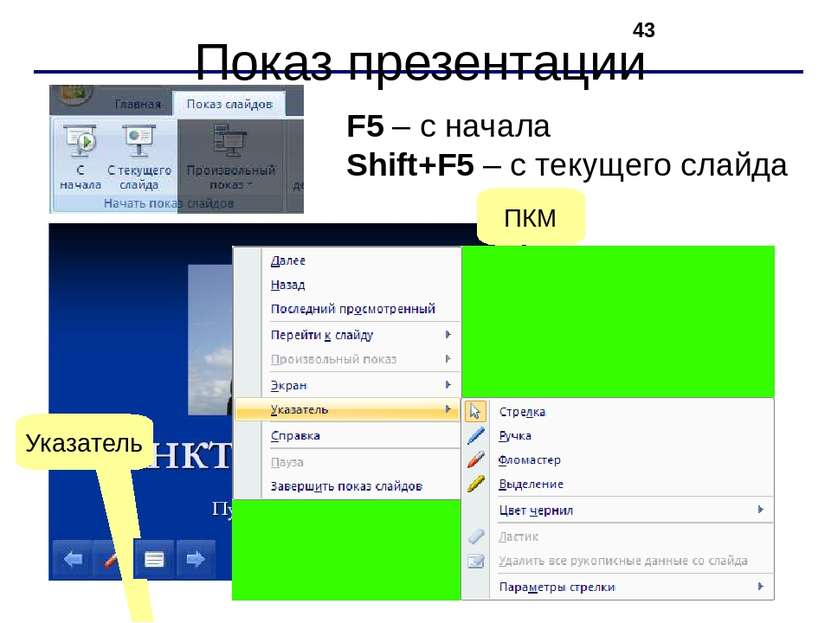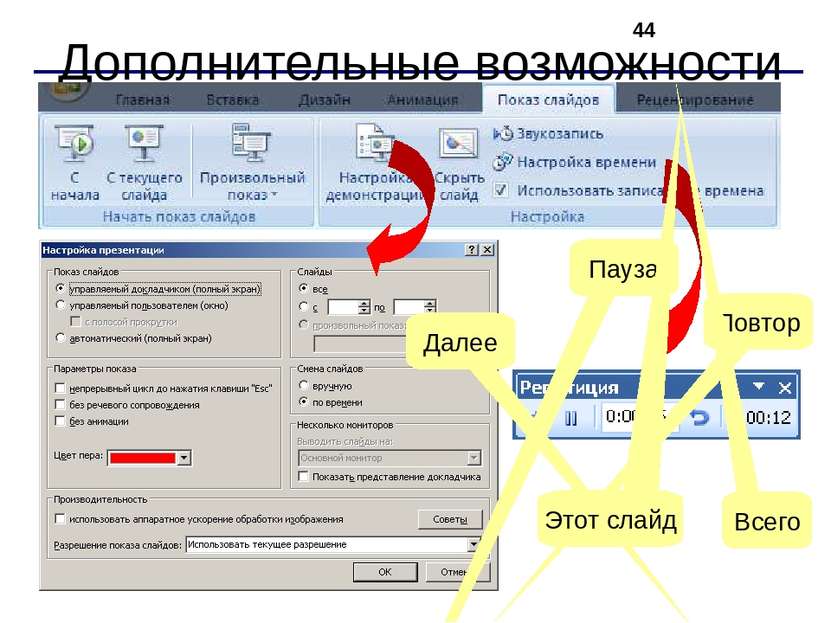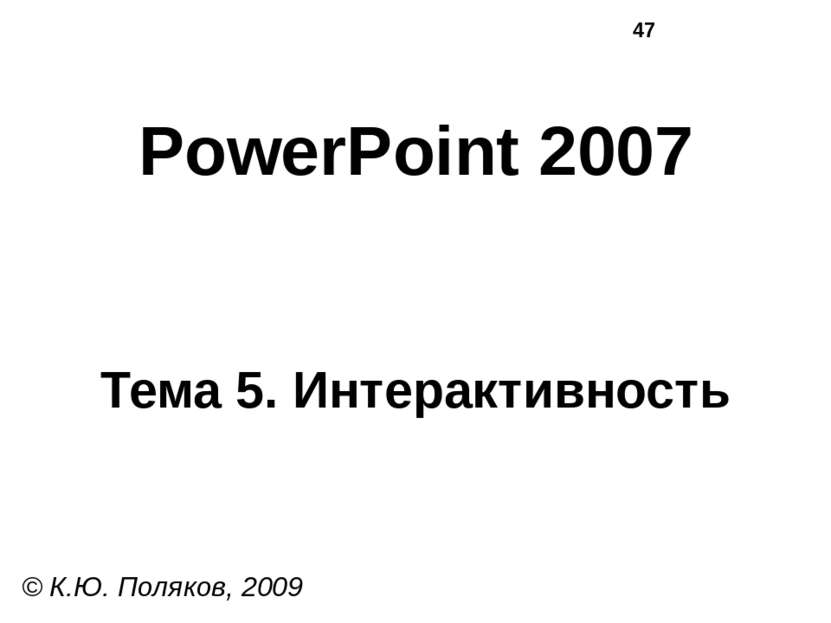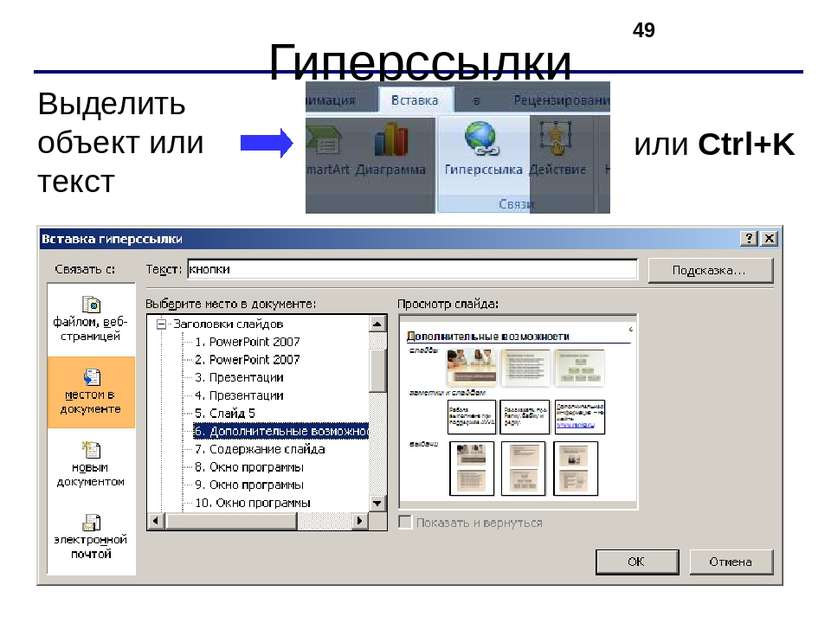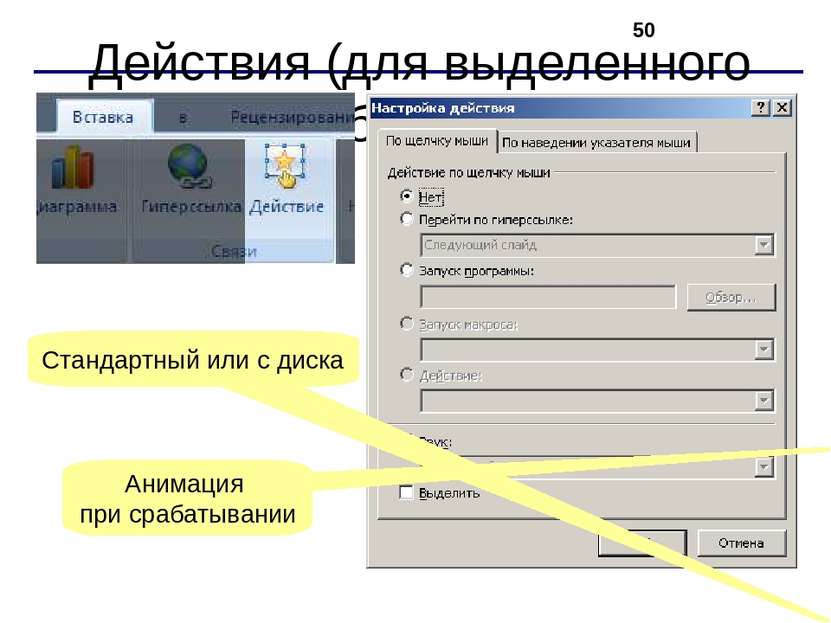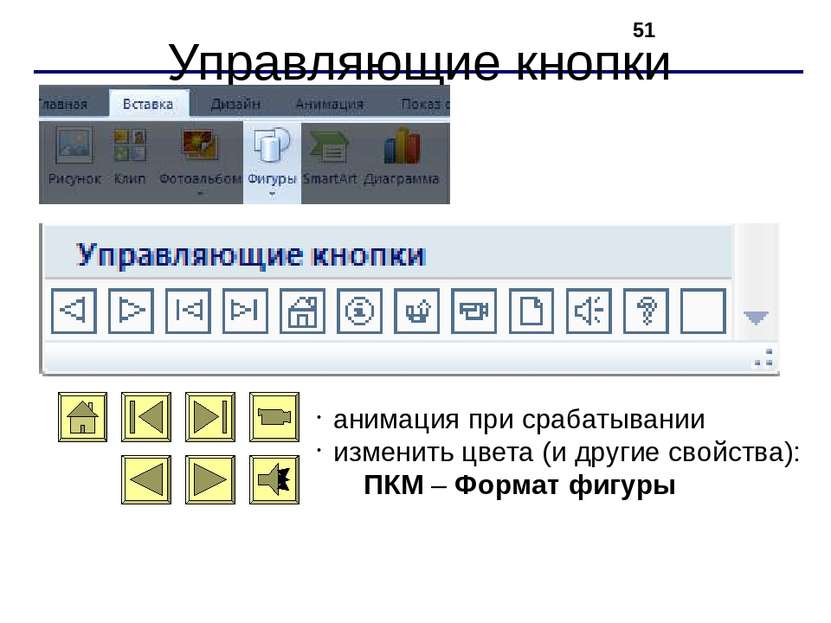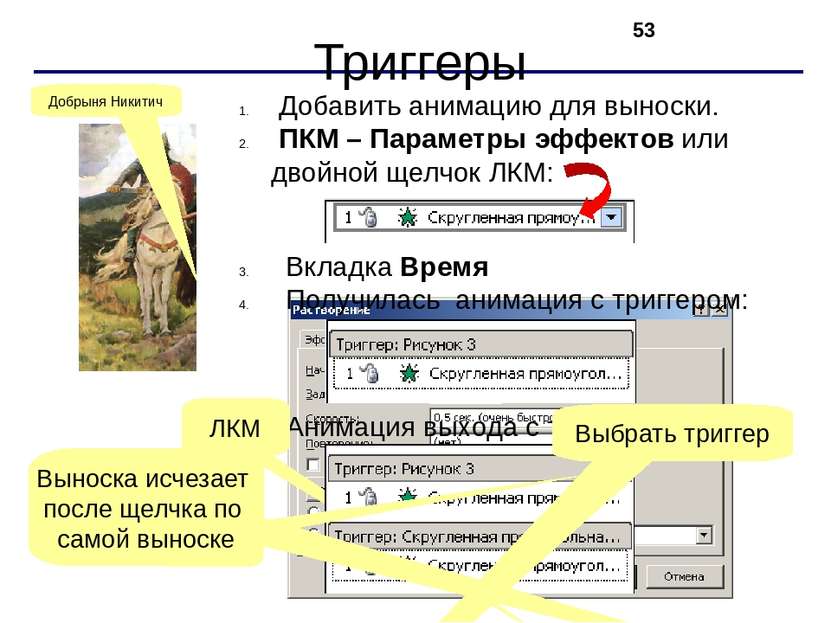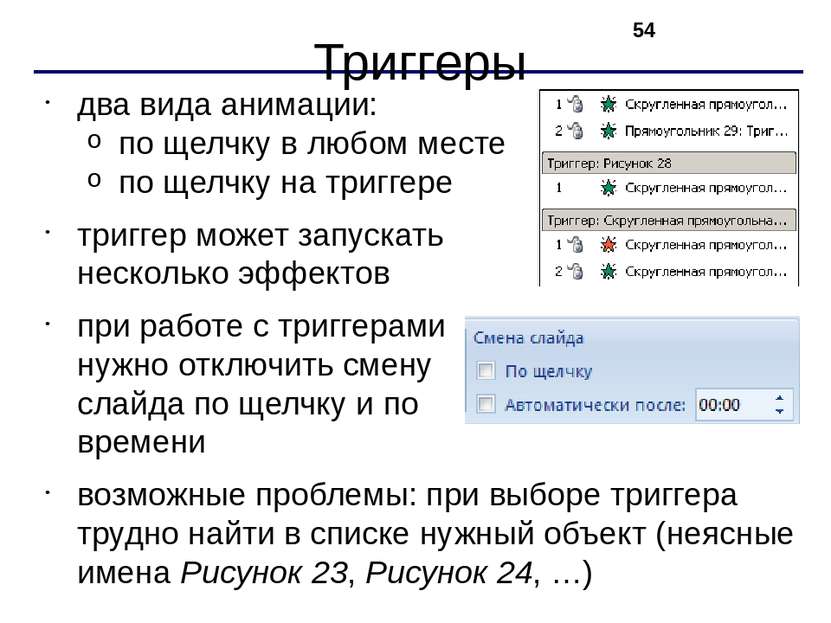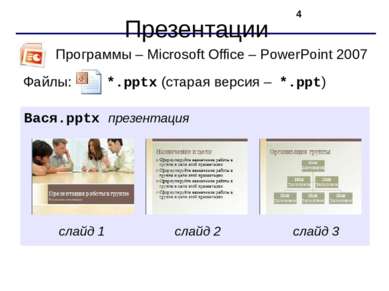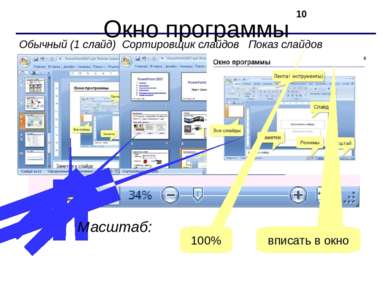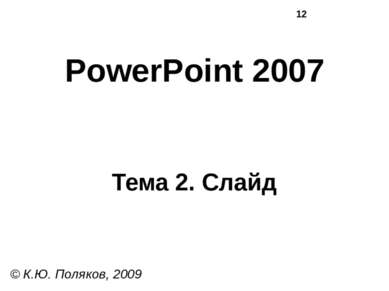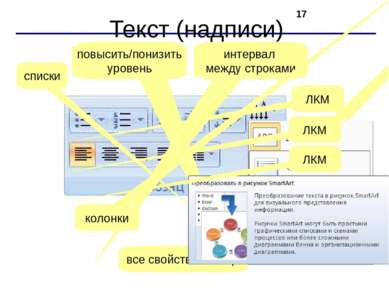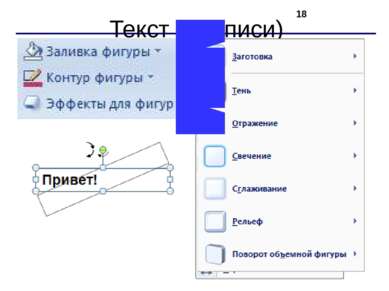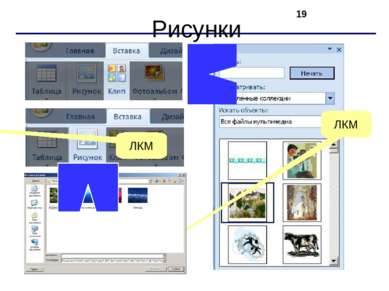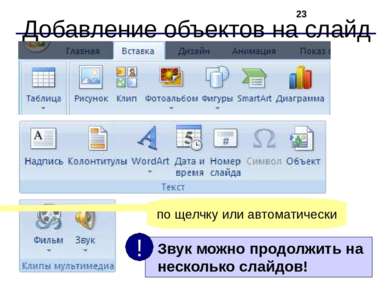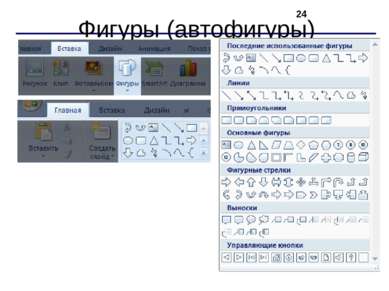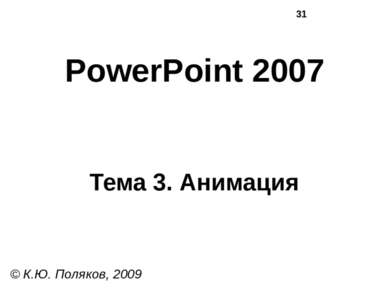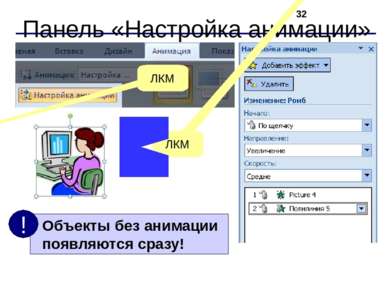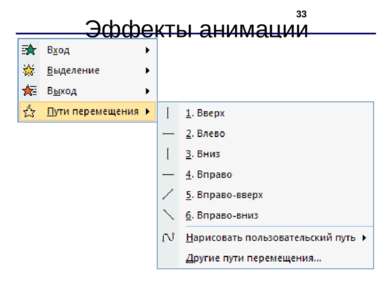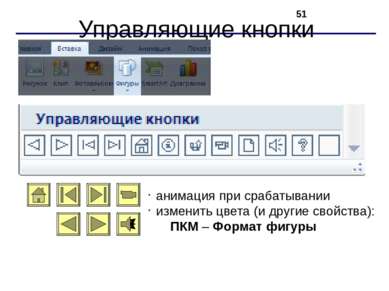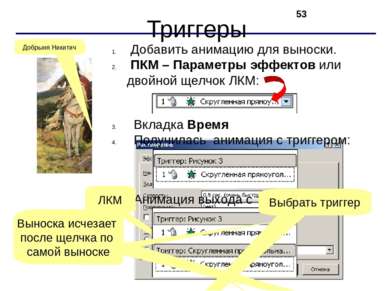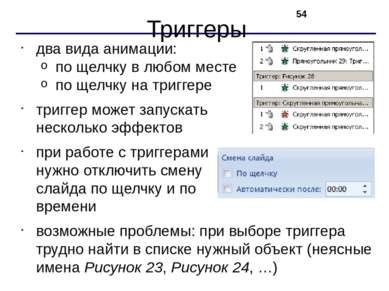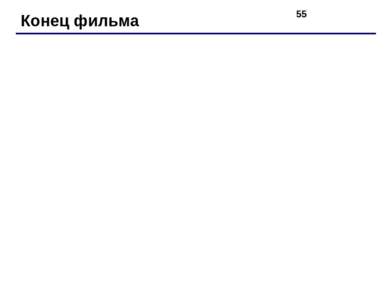X
Код презентации скопируйте его
Особенности PowerPoint 2007
Скачать эту презентациюПрезентация на тему Особенности PowerPoint 2007
Скачать эту презентациюCлайд 2
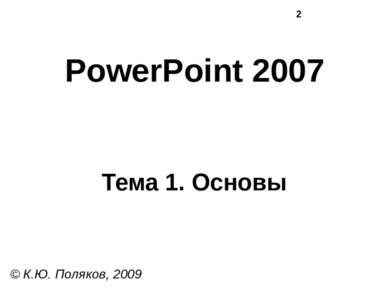 Презентации Основная задача – иллюстрации для выступления. Применение: сопровождение докладов (защита диплома, диссертации) выступления на конференциях иллюстрации к урокам рекламные ролики Примеры: Microsoft PowerPoint – файлы *.ppt, *.pptx *.pps, *.ppsx – готовые к просмотру, редактирование через – Открыть OpenOffice Impress – файлы *.odp – бесплатно
Презентации Основная задача – иллюстрации для выступления. Применение: сопровождение докладов (защита диплома, диссертации) выступления на конференциях иллюстрации к урокам рекламные ролики Примеры: Microsoft PowerPoint – файлы *.ppt, *.pptx *.pps, *.ppsx – готовые к просмотру, редактирование через – Открыть OpenOffice Impress – файлы *.odp – бесплатно
Cлайд 3
 Презентации Программы – Microsoft Office – PowerPoint 2007 Файлы: *.pptx (старая версия – *.ppt) Вася.pptx презентация слайд 1 слайд 2 слайд 3
Презентации Программы – Microsoft Office – PowerPoint 2007 Файлы: *.pptx (старая версия – *.ppt) Вася.pptx презентация слайд 1 слайд 2 слайд 3
Cлайд 5
 Дополнительные возможности слайды выдачи заметки к слайдам Рассказать про Репку, бабку и дедку. Дополнительная информация – на сайте www.repka.ru Работа выполнена при поддержке АУУА.
Дополнительные возможности слайды выдачи заметки к слайдам Рассказать про Репку, бабку и дедку. Дополнительная информация – на сайте www.repka.ru Работа выполнена при поддержке АУУА.
Cлайд 6
 Содержание слайда текст таблицы рисунки клипы диаграммы, графики звук видеоролики Страна Население Площадь Греция 11 132 Италия 57 301 Испания 39 504
Содержание слайда текст таблицы рисунки клипы диаграммы, графики звук видеоролики Страна Население Площадь Греция 11 132 Италия 57 301 Испания 39 504
Cлайд 9
 Окно программы Обычный (1 слайд) Сортировщик слайдов Показ слайдов Масштаб: 100% вписать в окно
Окно программы Обычный (1 слайд) Сортировщик слайдов Показ слайдов Масштаб: 100% вписать в окно
Cлайд 14
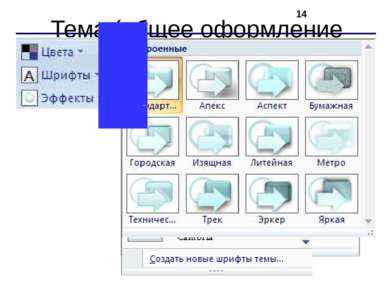 Макет слайда (расположение элементов) или ПКМ – Макет Можно все настроить вручную! Время… !
Макет слайда (расположение элементов) или ПКМ – Макет Можно все настроить вручную! Время… !
Cлайд 15
 Текст (надписи) ЛКМ ЛКМ зачеркивание тень от букв интервал очистить формат увеличить/уменьшить размер шрифта
Текст (надписи) ЛКМ ЛКМ зачеркивание тень от букв интервал очистить формат увеличить/уменьшить размер шрифта
Cлайд 16
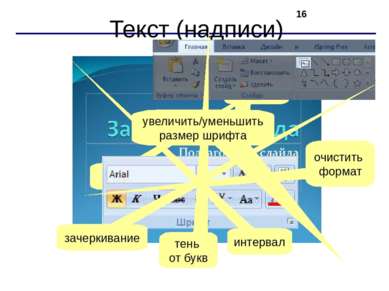 Текст (надписи) списки повысить/понизить уровень интервал между строками колонки все свойства абзаца ЛКМ ЛКМ ЛКМ
Текст (надписи) списки повысить/понизить уровень интервал между строками колонки все свойства абзаца ЛКМ ЛКМ ЛКМ
Cлайд 22
 Добавление объектов на слайд по щелчку или автоматически Звук можно продолжить на несколько слайдов! !
Добавление объектов на слайд по щелчку или автоматически Звук можно продолжить на несколько слайдов! !
Cлайд 26
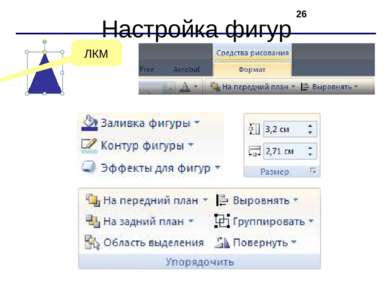 шрифт без засечек (лучше читать издалека) Arial Verdana Times New Roman Comic Sans размер шрифта 24 пункта выравнивание списков – влево выравнивание текста – влево Как правильно? Кенгуру Барс Птеродактиль Кенгуру Барс Птеродактиль Кенгуру Барс Птеродактиль Мой дядя самых честных правил, когда не в шутку занемог, он уважать себя заставил и лучше выдумать не мог. Мой дядя самых честных правил, когда не в шутку занемог, он уважать себя заставил и лучше выдумать не мог. Мой дядя самых честных правил, когда не в шутку занемог, он уважать себя заставил и лучше выдумать не мог.
шрифт без засечек (лучше читать издалека) Arial Verdana Times New Roman Comic Sans размер шрифта 24 пункта выравнивание списков – влево выравнивание текста – влево Как правильно? Кенгуру Барс Птеродактиль Кенгуру Барс Птеродактиль Кенгуру Барс Птеродактиль Мой дядя самых честных правил, когда не в шутку занемог, он уважать себя заставил и лучше выдумать не мог. Мой дядя самых честных правил, когда не в шутку занемог, он уважать себя заставил и лучше выдумать не мог. Мой дядя самых честных правил, когда не в шутку занемог, он уважать себя заставил и лучше выдумать не мог.
Cлайд 27
 контрастные цвета (искажения проекторов) все надписи должны хорошо читаться лучше – одноцветный фон Как правильно? Кварки Кварки Кварки Кварки
контрастные цвета (искажения проекторов) все надписи должны хорошо читаться лучше – одноцветный фон Как правильно? Кварки Кварки Кварки Кварки
Cлайд 28
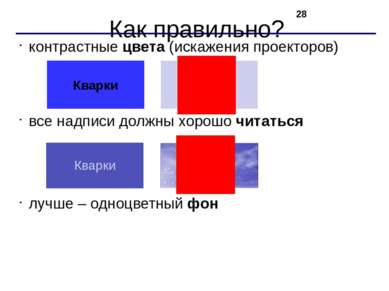 Как правильно? маркированный список – мало пунктов и порядок не важен нумерованный список – важен порядок или много пунктов (чтобы не потерять текущий) оформление не должно мешать (отвлекать) Алгоритм – это четко определенный порядок действий, которые нужно выполнить для решения задачи. Алгоритм – это четко определенный порядок действий, которые нужно выполнить для решения задачи.
Как правильно? маркированный список – мало пунктов и порядок не важен нумерованный список – важен порядок или много пунктов (чтобы не потерять текущий) оформление не должно мешать (отвлекать) Алгоритм – это четко определенный порядок действий, которые нужно выполнить для решения задачи. Алгоритм – это четко определенный порядок действий, которые нужно выполнить для решения задачи.
Cлайд 29
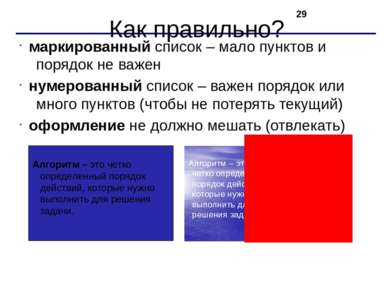 Как правильно? не отрывайте части слов и запятые при выравнивании элементов не теряйте вертикаль … и горизонталь Lorem ipsum dolor sit amet, consectetuer adipiscing elit, sed diam nonummy … распределение гравицапы , которая Нет правил без исключений! !
Как правильно? не отрывайте части слов и запятые при выравнивании элементов не теряйте вертикаль … и горизонталь Lorem ipsum dolor sit amet, consectetuer adipiscing elit, sed diam nonummy … распределение гравицапы , которая Нет правил без исключений! !
Cлайд 34
 Анимация текста ПКМ – Параметры эффектов или 2×ЛКМ ЛКМ Мой дядя самых честных правил, Когда не в шутку занемог, Он уважать себя заставил И лучше выдумать не мог. Его пример другим наука…
Анимация текста ПКМ – Параметры эффектов или 2×ЛКМ ЛКМ Мой дядя самых честных правил, Когда не в шутку занемог, Он уважать себя заставил И лучше выдумать не мог. Его пример другим наука…
Cлайд 36
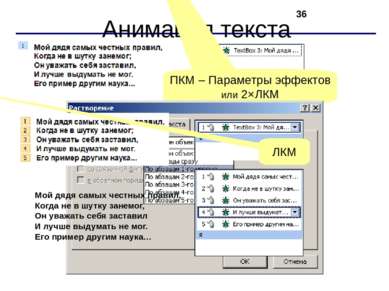 Как правильно? анимация иллюстрирует процесс – переход между двумя состояниями, изменение анимация привлекает внимание любая анимация должна «работать» – облегчать понимание материала, вносить что-то новое минимум анимации последовательное появление элементов (по мере рассказа) анимация ради анимации не нужна (ответим на вопрос «зачем?») Нет правил без исключений! !
Как правильно? анимация иллюстрирует процесс – переход между двумя состояниями, изменение анимация привлекает внимание любая анимация должна «работать» – облегчать понимание материала, вносить что-то новое минимум анимации последовательное появление элементов (по мере рассказа) анимация ради анимации не нужна (ответим на вопрос «зачем?») Нет правил без исключений! !
Cлайд 37
 Работа со слайдами Создание слайда или Ctrl+M Удаление слайда или Delete ЛКМ копирование +Сtrl
Работа со слайдами Создание слайда или Ctrl+M Удаление слайда или Delete ЛКМ копирование +Сtrl
Cлайд 42
 Как правильно? одинаковый стиль оформления всех слайдов (фон, заголовки, текст) большие презентации разбивать на разделы (обычно 5-9 разделов) слушатель должен успеть воспринять информацию не нужно читать то, что есть на слайде (слайд дополняет рассказ) Нет правил без исключений! !
Как правильно? одинаковый стиль оформления всех слайдов (фон, заголовки, текст) большие презентации разбивать на разделы (обычно 5-9 разделов) слушатель должен успеть воспринять информацию не нужно читать то, что есть на слайде (слайд дополняет рассказ) Нет правил без исключений! !
Cлайд 43
 Два стиля презентаций эмоциональный (увлечь, создать интерес) функциональный (интерес есть, нужны детали) Будем жить так? Или так?
Два стиля презентаций эмоциональный (увлечь, создать интерес) функциональный (интерес есть, нужны детали) Будем жить так? Или так?
Cлайд 44
 Интерактивность Интерактивность – способность реагировать на действия пользователя. Гиперссылки – «активные» ссылки на другие слайды, другие документы, Web-страницы и т.д. Действия при наведении мыши и щелчке левой кнопкой (в том числе управляющие кнопки). Триггеры – запуск анимации по щелчку на определенном объекте.
Интерактивность Интерактивность – способность реагировать на действия пользователя. Гиперссылки – «активные» ссылки на другие слайды, другие документы, Web-страницы и т.д. Действия при наведении мыши и щелчке левой кнопкой (в том числе управляющие кнопки). Триггеры – запуск анимации по щелчку на определенном объекте.
Cлайд 47
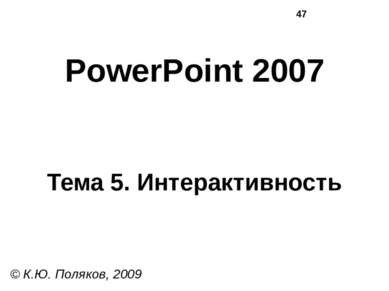 Управляющие кнопки анимация при срабатывании изменить цвета (и другие свойства): ПКМ – Формат фигуры
Управляющие кнопки анимация при срабатывании изменить цвета (и другие свойства): ПКМ – Формат фигуры
Cлайд 48
 Щелкните по богатырю… Триггеры – что это такое? Алеша Попович Илья Муромец Добрыня Никитич Триггер (trigger, «защелка») – элемент, при щелчке по которому начинается анимация.
Щелкните по богатырю… Триггеры – что это такое? Алеша Попович Илья Муромец Добрыня Никитич Триггер (trigger, «защелка») – элемент, при щелчке по которому начинается анимация.
Cлайд 49
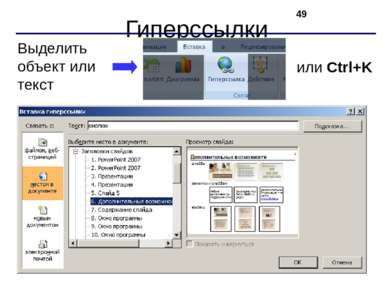 Триггеры Добрыня Никитич Добавить анимацию для выноски. ПКМ – Параметры эффектов или двойной щелчок ЛКМ: Вкладка Время Получилась анимация с триггером: Анимация выхода с триггером ЛКМ Выбрать триггер ЛКМ Выноска исчезает после щелчка по самой выноске
Триггеры Добрыня Никитич Добавить анимацию для выноски. ПКМ – Параметры эффектов или двойной щелчок ЛКМ: Вкладка Время Получилась анимация с триггером: Анимация выхода с триггером ЛКМ Выбрать триггер ЛКМ Выноска исчезает после щелчка по самой выноске
Cлайд 50
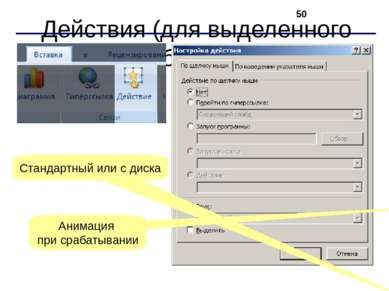 Триггеры два вида анимации: по щелчку в любом месте по щелчку на триггере триггер может запускать несколько эффектов при работе с триггерами нужно отключить смену слайда по щелчку и по времени возможные проблемы: при выборе триггера трудно найти в списке нужный объект (неясные имена Рисунок 23, Рисунок 24, …)
Триггеры два вида анимации: по щелчку в любом месте по щелчку на триггере триггер может запускать несколько эффектов при работе с триггерами нужно отключить смену слайда по щелчку и по времени возможные проблемы: при выборе триггера трудно найти в списке нужный объект (неясные имена Рисунок 23, Рисунок 24, …)